
Habíamos abierto la caja de nuestro PAPYRE 6S ALEX en el anterior POST Primer Contacto con Mi PAPYRE 6S ALEX (Cap.01) y echado un vistazo al contenido. Vamos ahora con el dispositivo.
En la parte superior, en un ensanche se aloja la conexión USB (Mini B), la conexión
 de Audio y el piloto que indica la situación de carga de batería. El piloto, es muy visible desde cualquier dirección (no como algunos LEDs semienterrados en la placa del dispositivo que a veces te obligan a cambiar el ángulo de visión -o a ponerte las gafas- para ver en que estado están) e indica en ROJO (batería en CARGA) y VERDE (batería YA CARGADA). La toma de audio es de 2,5mm en lugar de la más común de 3,5mm.
de Audio y el piloto que indica la situación de carga de batería. El piloto, es muy visible desde cualquier dirección (no como algunos LEDs semienterrados en la placa del dispositivo que a veces te obligan a cambiar el ángulo de visión -o a ponerte las gafas- para ver en que estado están) e indica en ROJO (batería en CARGA) y VERDE (batería YA CARGADA). La toma de audio es de 2,5mm en lugar de la más común de 3,5mm.  En las proximidades, en el frontal se encuentra la toma de micrófono, que el PAPYRE 6S ALEX utiliza para capturar las anotaciones de audio.
En las proximidades, en el frontal se encuentra la toma de micrófono, que el PAPYRE 6S ALEX utiliza para capturar las anotaciones de audio. 
En la parte posterior además de la chapa de los datos donde se incluye el código de barras con el Serial number del dispositivo, tenemos la ranura para la tarjeta SD incluida (2GB), que es MICRO SD y el RESET (hole).
Debajo de todo esto encontramos las ranuras del ALTAVOZ EXTERNO. Así como el PAPYRE CLASSIC incluía un destornillador entre sus accesorios, el PAPYRE 6S ALEX no está diseñado para que los usuarios se dediquen a destirparlo: una mezcla de 9 tornillos de estrellla y Allen nos van a hacer complicada la misión de acceder a las tripas del dispositivo.
Por ultimo, tenemos en el panel frontal, alrededor de la pantalla LCD los controles físicos. ARRANQUE
(encendido/apagado pantalla LCD), ESCAPE (retroce
Y por último: SYNC / UNSYNC como vimos en PAPYRE 6S ALEX y la Navegación Dual (Duet Navigation)
Iniciando el dispositivo
Pulsando el botón de ARRANQUE (hay que mantener un poco la pulsación) observamos que se encienden ambas pantallas, la LCD con el logo de ALEX y la EPD mostrando un mensaje de advertencia. Al final del proceso de arranque tendremos en la pantalla LCD el escritorio ANDROID con iconos. Y en la pantalla EPD lo que se denomina la “Homepage” cuyo contenido puede elegirse en
AJUSTES – SONIDO y PANTALLA – EPD HOMEPAGE.
Tenemos seleccionado el croquis del dispositivo que recoge todos los elementos que acabamos de describir.
El proceso de arranque es prolongado (40 segundos).
20100717 Actualización 
El botón RETROCESO mediante una PULSACIÓN LARGA, escapa directamente al escritorio de iconos desde dentro de la aplicación, en vez de ir retrocediendo paso a paso.



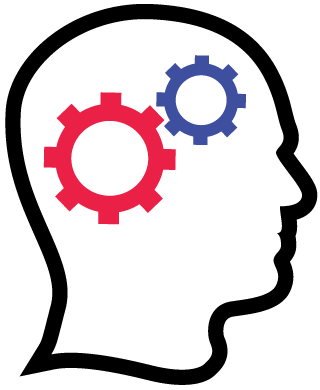







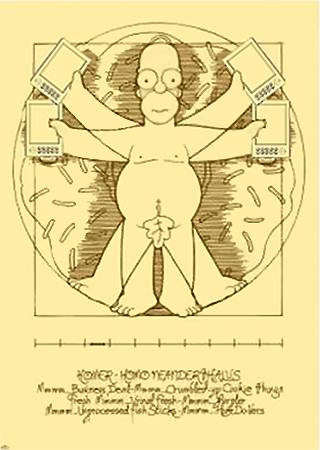



Muy caro. La pantalla tft chupa toda la batería. Es increíble que papyre siga subiendo los precios mientras sus competidores más directos. Para qué sirve una pda integrada en un ebook? Yo no quiero un ebook-pda, quiero un ebook barato, que lea mejor formatos como .fb2 o .pdf y que me permita subrayar, todo ello sin consumir batería.
ResponderEliminarLe doy un cero. No lo compraré nunca porque el precio me parece escandaloso.
Tenemos más material donde iremos analizando en detalle y viendole las virtudes y los defectos.
ResponderEliminarConceptualmente es interesante y creo que es bastante más que un ebook+pda o telefono. Pero es cierto, que si no desarrolla el concepto y va ofeciendo las prestaciones, se puede quedar en eso, en un mix.
El tema del precio es un problema. Yo confío en que la habilidad comercial de JGdlC consiga un precio final que pueda hacerlo competitivo. Pese a que mi me gusta el dispositivo, no sería mi primera opción de compra, ni la segunda.
además, me imagino que necesitas una cuenta de internet, no?
ResponderEliminarSi quieres bajarte libros directamente de la web necesitas acceso a WiFi a internet. Hoy en día muchos kioskos de prensa tienen Wifi libre, lo mismo que la EMT.
ResponderEliminar